Cómo configurar y solucionar problemas de la aplicación de correo en Windows 8
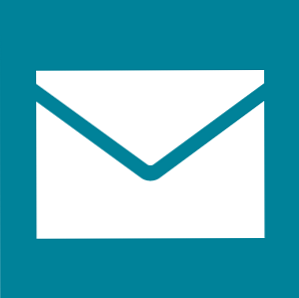
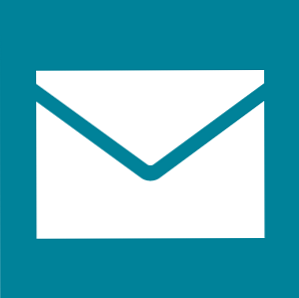 Windows 8 cuenta con una aplicación de correo bastante elegante. Si pensaba que solo era compatible con las cuentas de Microsoft, como Hotmail, Windows Live u Outlook, estaba equivocado. La aplicación Windows 8 Mail le permite agregar cualquier cuenta de correo electrónico que admita IMAP.
Windows 8 cuenta con una aplicación de correo bastante elegante. Si pensaba que solo era compatible con las cuentas de Microsoft, como Hotmail, Windows Live u Outlook, estaba equivocado. La aplicación Windows 8 Mail le permite agregar cualquier cuenta de correo electrónico que admita IMAP.
Como siempre es así en la vida, la teoría es hermosa, pero en la práctica nos encontramos con todo tipo de problemas menores. Ese fui yo cuando intenté configurar la aplicación Windows 8 Mail. Este artículo está basado en mis experiencias. Te ayudará a configurar la aplicación Mail en dos pasos súper simples, que deberían ser muy fáciles, a menos que te encuentres con problemas como yo. Y, entonces, agregué consejos de solución de problemas para ayudarte a evitar algunos errores comunes..
Configurar la aplicación de correo de Windows 8
Cuando inicie sesión en Windows 8 con una cuenta local y abra Mail por primera vez, se le pedirá que inicie sesión con su cuenta de Microsoft.

Si ya inició sesión en Windows 8 con su cuenta de Microsoft, debería ver la cuenta de correo electrónico correspondiente, dado que su cuenta de Microsoft se basa en una dirección de correo electrónico de Hotmail, Outlook o Windows Live. De lo contrario, verá tres columnas en blanco y una nota para Añade tus cuentas de correo electrónico. Desde que usé mi dirección de Gmail para crear una cuenta de Microsoft, eso es lo que vi.

¡Eso es perfectamente normal! Continúa y haz clic en la cuenta que deseas agregar. Si Mail aparece completamente en blanco, haga clic en [Windows] + [I] para abrir la aplicación. Ajustes, ir Cuentas, seleccionar Agregar una cuenta, y elige una opción de la lista. Ingrese su dirección de correo electrónico y contraseña y pruebe su suerte.
El problema comienza cuando en realidad no logras agregar cuentas.
Problema: No se puede agregar ninguna cuenta de correo electrónico
¿Ves uno de estos mensajes de error?
- No puede conectarse. Asegúrese de que la información que ha ingresado es correcta.
- Esa dirección de correo electrónico o contraseña no funcionó. Compruébalos y vuelve a intentarlo.
En primer lugar, asegúrese de que su detalles de registro son correctos Windows no le permitirá ver su contraseña cuando la ingresa, pero puede hacer clic y mantener presionado el símbolo del ojo en el extremo derecho del campo de la contraseña para revisar brevemente su contraseña..

En segundo lugar, si bien su contraseña podría ser correcta, no funcionará si lo habilita Autenticación de dos factores, p.ej. La verificación de dos pasos de Gmail. En ese caso, necesita una contraseña específica para iniciar sesión. Inicie sesión en su cuenta de correo electrónico a través de su interfaz web o use una aplicación móvil. Es posible que tenga que obtener una contraseña temporal específica de la aplicación..
Tercero, revisa tu conexión a Internet! Cuando intenté agregar una cuenta por primera vez, Añadiendo tu cuenta La rueda giraría para siempre antes de que apareciera uno de esos errores. Intenté todos los trucos del libro y, por pura desesperación, incluso actualicé Windows 8. Sin éxito. Cuando finalmente me conecté a Internet usando un cable LAN, de repente funcionó.
¡No te rías! En realidad, estuve conectado a Internet a través de WiFi todo el tiempo. Solo puedo sospechar que Windows estaba descargando actualizaciones en segundo plano y, por lo tanto, la conexión a la cuenta de correo electrónico finalmente se agotó. Más tarde, agregar cuentas a través de WiFi funcionó perfectamente bien.
Resumen de posibles soluciones:
- Comprueba que tus datos de acceso sean correctos.
- ¿Está utilizando la verificación de dos pasos? Obtener una contraseña específica de la aplicación!
- Conéctate a internet a través del cable LAN.
Problema: no se puede agregar una cuenta de Gmail
Así que intentaste todo lo anterior y todavía estás atascado. Si está intentando agregar una cuenta de Gmail, su error podría ser que está intentando Incluye tus contactos y calendarios de Google.

Desafortunadamente, Google ya no admite nuevas conexiones de Exchange ActiveSync. La única forma de sincronizar su calendario de Google Cómo sincronizar varios calendarios de Google con Windows 8 Cómo sincronizar varios calendarios de Google con Windows 8 Un servicio de calendario decente es indispensable. No importa qué alternativa intenté usar, Windows Live, iCloud, siempre he vuelto a Google Calendar. Es fácil de usar y ampliamente soportado. Incluso la mayoría (escritorio ... Leer más y los contactos de Windows 8 se realizan a través de las soluciones descritas en el enlace anterior. Para agregar su cuenta de correo electrónico de Google a la aplicación de Correo, debe desmarcar la opción correspondiente.
Solución:
- Desmarque la casilla junto a la opción Incluye tus contactos y calendarios de Google.
Problema: no se puede agregar otra cuenta
Como la mayoría de los clientes de correo electrónico, la aplicación de Correo intenta completar automáticamente la mayoría de la información requerida para agregar una cuenta de correo electrónico. Sin embargo, si tiene una cuenta exótica, por ejemplo, de su trabajo o universidad, Mail podría fallar. El mensaje de error se leerá así:
- No podemos encontrar la configuración de [su dirección de correo electrónico]. Proporcionar esta información adicional puede ayudar. Si no conoce esta información, busque en línea o consulte a su proveedor.
Por una vez, Mail tiene algunos consejos útiles. los solución está en el mensaje de error anterior.
Conclusión
Se deben evitar muchos pequeños escollos al configurar aplicaciones que dependen de tantos parámetros diferentes. Completar automáticamente los detalles del servidor, sincronizar los datos a través de la nube, iniciar sesión con funciones de seguridad adicionales y, mientras tanto, los competidores que colaboran cambian sus configuraciones y dejan de ofrecer funciones de soporte. Lo único que sigue siendo confiable es una búsqueda en Google combinada con prueba y error como medio de solución de problemas. Y tal vez sea mejor que pruebes una aplicación de correo electrónico de Windows 8 alternativa. El correo electrónico se vuelve moderno: tres aplicaciones de correo electrónico de Windows 8. El correo electrónico se vuelve moderno: tres aplicaciones de correo electrónico de Windows 8. con información útil, puede tomarse un momento para echar un vistazo antes de tener la oportunidad ... Leer más .
Si aún tiene dificultades para agregar su cuenta de correo electrónico a la aplicación de correo de Windows 8, haga una pregunta en MakeUseOf Answers. Si ha descubierto fallas y / o soluciones adicionales, agréguelas en los comentarios a continuación.
Explorar más sobre: Consejos para correo electrónico, Windows 8.


